C#プログラムのFile.Open()メソッド
File.Open()メソッドはファイルストリームクラスに固有であり、クラスのオブジェクトを作成することによってアクセスされます。 C#プログラミング言語でファイルを開くための構文を以下に示します。
ファイルストリームはsystem.IO名前空間の一部であり、ファイルストリームは、ディレクトリ内の既存のファイルの読み取り、書き込み、さらには検索などのファイル操作に使用されます。 File Streamを使用するには、最初にFileStreamクラスのオブジェクトを作成する必要があります。 オブジェクトには、ファイルへのアクセスに役立つ4つのパラメーターを指定できます。 FileNameパラメーターはファイルのタイトルで構成され、FileModeパラメーターはファイルで作業するモードを指定します。 FileAcessパラメーターは、ファイルへのアクセスの状態を定義し、FileShareパラメーターは、他のFileStreamsオブジェクトとのファイルの共有を決定するために使用されます。
例01:ファイルを開く方法を使用してUbuntu20.04で既存のファイルを開く
この例では、ディレクトリにすでに存在するファイルを開きます。 ファイルにアクセスするには、ファイルの名前とファイルストリームのオブジェクトへのパスをパラメーターとして指定し、アクセスするモードも指定する必要があります。
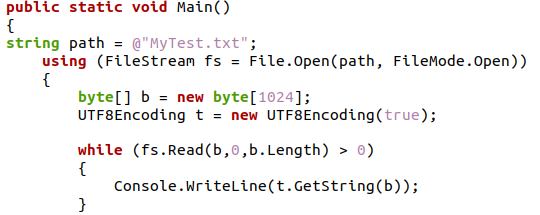
このC#プログラムでは、file openメソッドを使用して、いくつかのパラメーターを指定します。 それらの1つはFileMode.Openになります。 パラメータを完了したら、「1024」のサイズのバイト配列の作成に進みます。 UTF8Encodingクラスのオブジェクトを生成します。 その後、whileループを使用してreadメソッドを作成します。 配列の長さを使用してループを実行すると、ファイルを最後まで読み取ることができます。

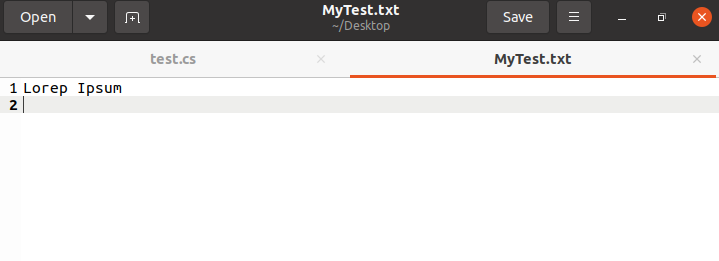
出力画面とファイルでわかるように、ファイルのテキストは同じであり、Fileopenメソッドを介してアクセスされました。
例02:ストリームライターとファイルストリームクラスを使用してUbuntu20.04でファイルを作成して開く
Stream Writerは、System.IO名前空間にも属するクラスです。 指定されたエンコーディングでストリームに文字を書き込むために使用されます。
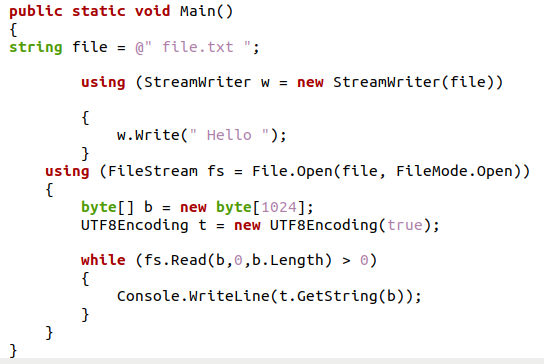
このC#プログラムでは、StreamWriterクラスのオブジェクトを生成し、Write()メソッドを使用して、指定されたファイルに文字のストリームを書き込みます。 その後、FileStreamクラスのFile.Open関数を使用します。 次に、バイト配列を作成し、UTF8encodingクラスのオブジェクトを作成して、ファイル内の文字を変換します。 Whileループは、ファイル内の文字の長さと同じ長さで実行され、読み取り後に終了します。

出力からわかるように、ファイルが形成され、データが正しく保存されています。

例03:FileStreamクラスを使用して一時ファイルを作成し、Ubuntu20.04で起動する
FileStreamクラスを使用して、一時ファイルを作成してアクセスできます。 今回は、FileStreamを使用して、異なる目的で2つのオブジェクトを作成します。 初めてオブジェクトを作成して一時ファイルを作成し、そこにデータを書き込むと、必要に応じて、ファイルアクセスやファイル共有などのすべてのパラメーターが提供されます。
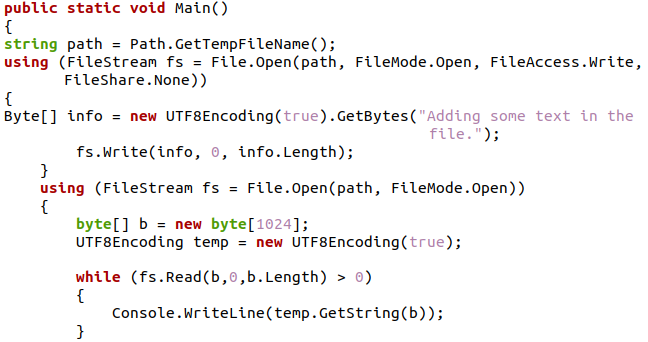
このプログラムでは、GetTempFileName()メソッドを使用してファイルのパスと名前を作成し、FileMode.OpentopでファイルFileAccess.WriteとFileShareを開きます。 この後、UTF8encodingを使用してバイト配列を作成します。 また、GetByteメソッドを使用して、ファイルにデータを入力できるようにします。 Write()関数は、入力された文字列をファイルに挿入するために使用されます。 Write()メソッドは、バイト配列で指定した文字列の長さのデータを入力します。 次に、File.openメソッドを記述し、そのすべてのパラメーターを書き込みます。 この後、サイズが「1024」のバイト配列の作成に進みます。 UTF8Encodingクラスのオブジェクトを作成します。

出力が示すように、テキストファイルを開き、テキストを正常に追加しました。
例04:Ubuntu20.04でファイルストリームクラスを使用して複数行のテキストファイルを開いて読み取る
この例では、テキストファイルを開いてアクセスします。 Read()メソッドは、この例で使用されるファイルストリームクラスを使用して、複数行の場合でも任意のtext.fileを読み取るために使用されます。
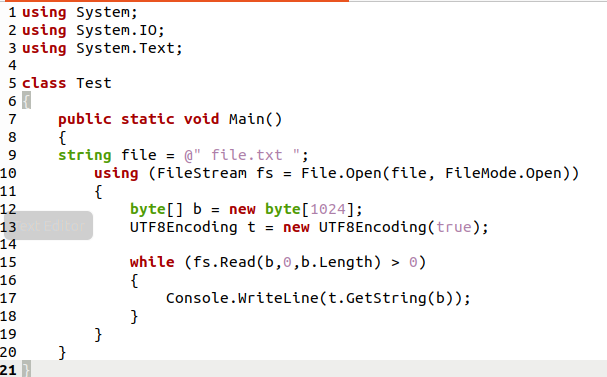
Read()メソッドは、このC#プログラムのファイルにアクセスするために使用されます。 File.Open()メソッドのパラメータを終了した後、サイズが「1024」のバイト配列を作成します。 UTF8Encodingクラスオブジェクトを作成します。 次に、whileループと配列の長さを使用してループを実行し、ファイルが終了するまでファイルを読み取ることができます。複数の行がすべて読み取られると、ループは終了します。

プログラムとファイルの出力は、ファイルが正しくアクセスされ、読み取られたことを示しています。

例05:Ubuntu20.04でファイルストリームクラスを使用して読み取り専用テキストファイルを開く
この例では、FileStreamクラスを使用して読み取り専用ファイルにアクセスする方法に焦点を当てます。 File.Open()メソッドを使用してファイルを開き、ファイルにアクセスして編集し、コンパイラがこのコマンドにどのように反応するかを確認します。
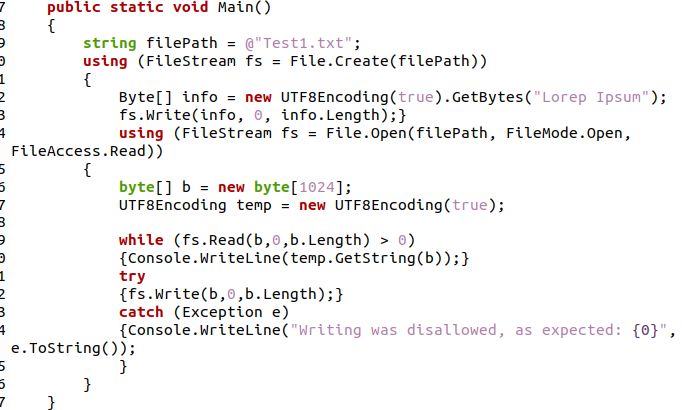
このC#プログラムでは、最初にファイルを作成します。 次に、FileStreamクラスからオブジェクトを作成します。 このオブジェクトは、作成したファイルにアクセスして読み取るために使用されます。 ファイルにアクセスするには、File.Open()メソッドを呼び出し、必要なパラメーターを入力します。 その後、whileループを使用してreadメソッドを作成します。 配列の長さを使用してループを実行すると、ファイルを最後まで読み取ることができます。 try and catchメソッドを使用して例外処理を実行し、ファイルへの書き込みが許可されているかどうかを確認します。
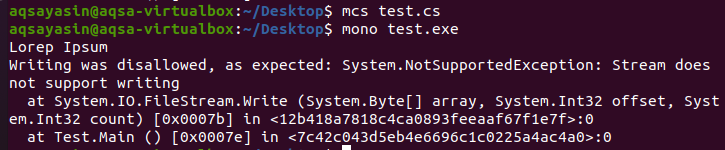
出力が示すように、システムがファイルへの書き込みを許可しておらず、「ストリームは書き込みをサポートしていません」というエラーがスローされていることがわかります。
結論
この記事では、C#プログラミング言語でファイルを開く方法について説明しました。 System.IO名前空間にあるFileStreamクラスとStreamWriterクラスを使用して、C#プログラミング言語でファイルを作成して開きました。 また、Ubuntu 20.04コマンドラインターミナルを使用して、さまざまな条件でファイルを開くいくつかの例と、ファイル内のいくつかのタイプのデータを実装しました。
The post C#ファイルを開く appeared first on Gamingsym Japan.
